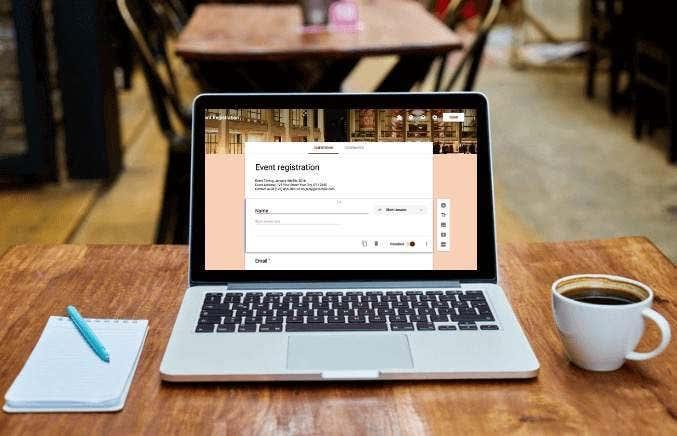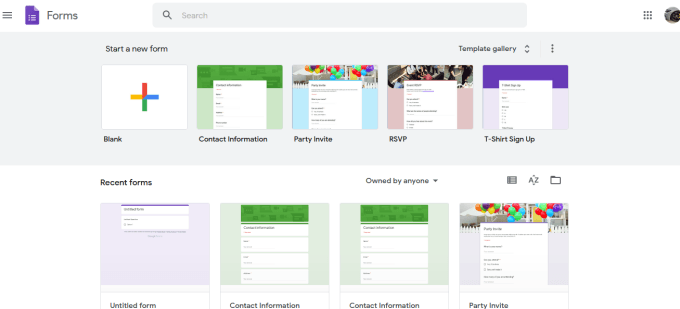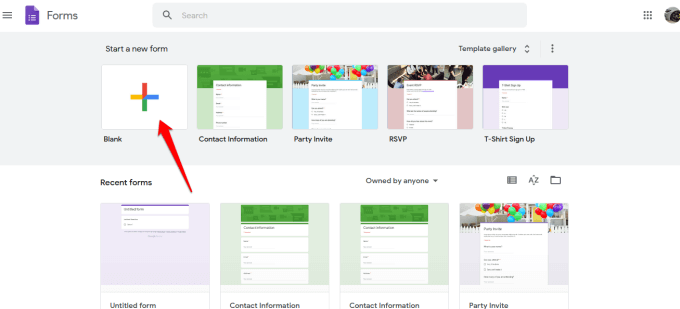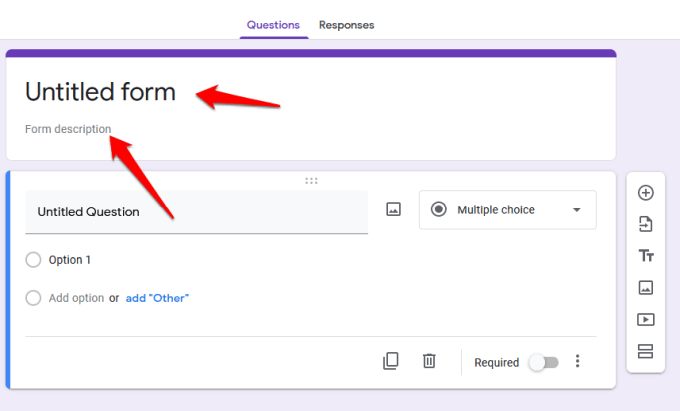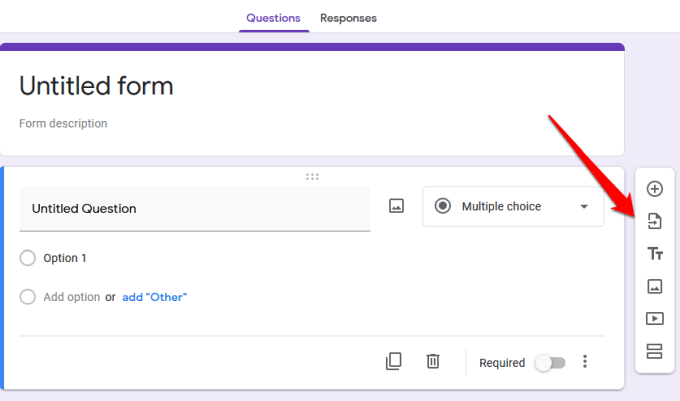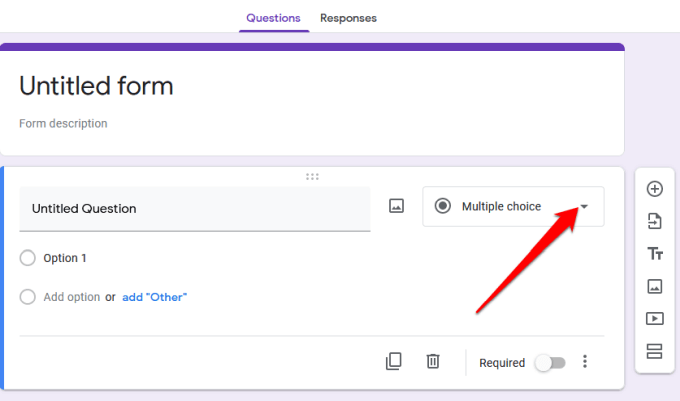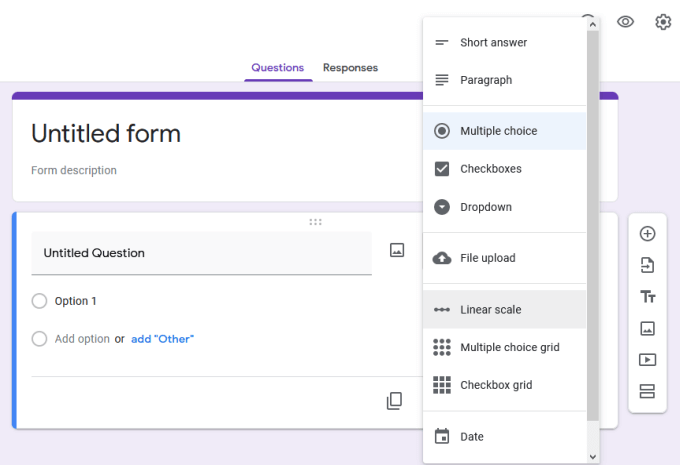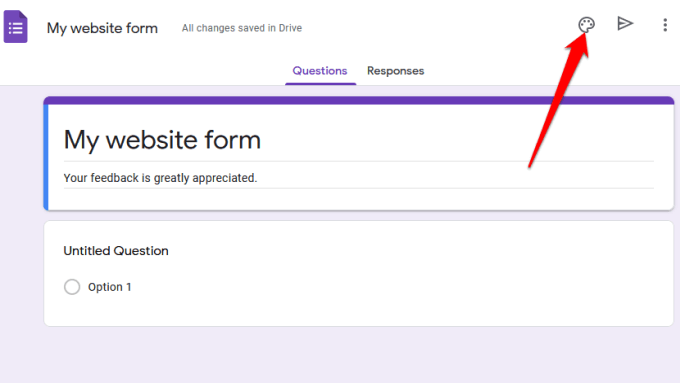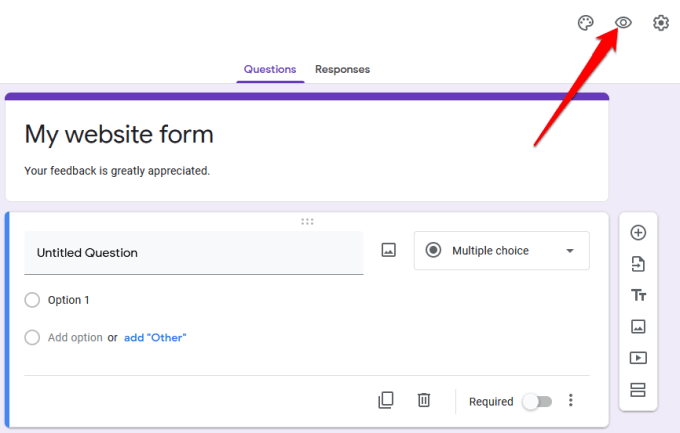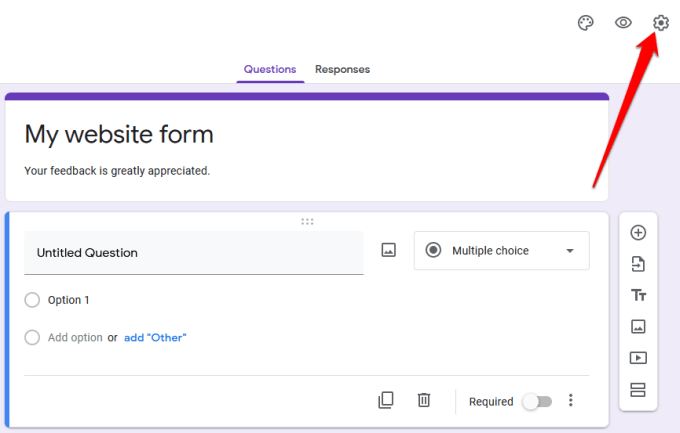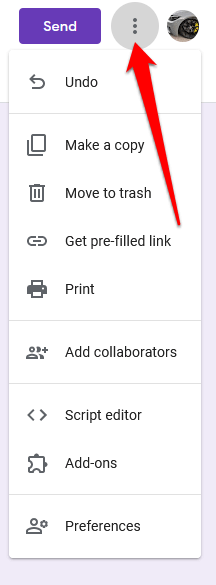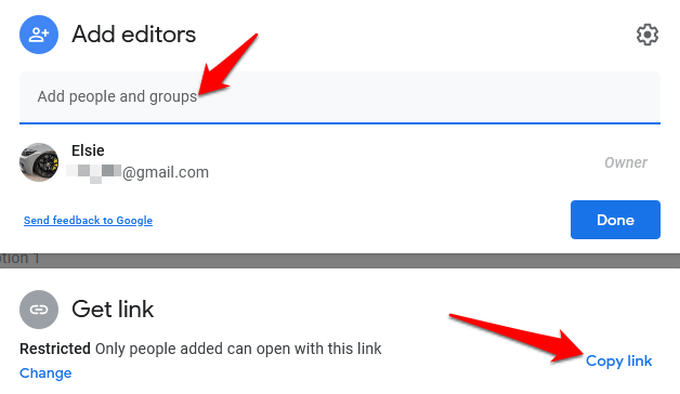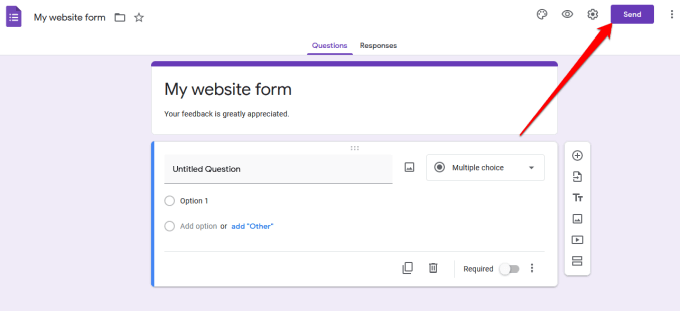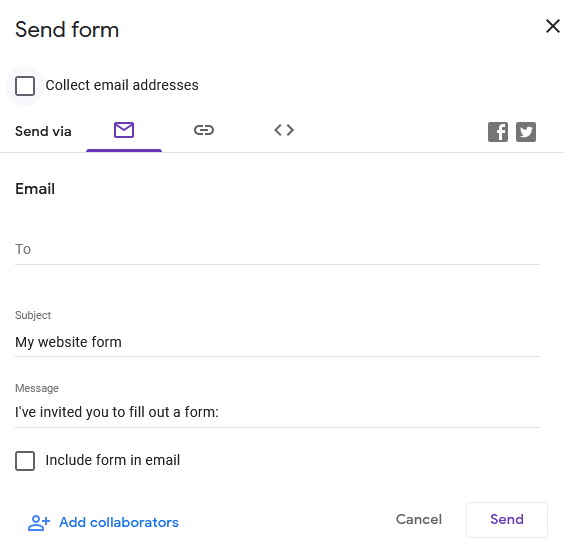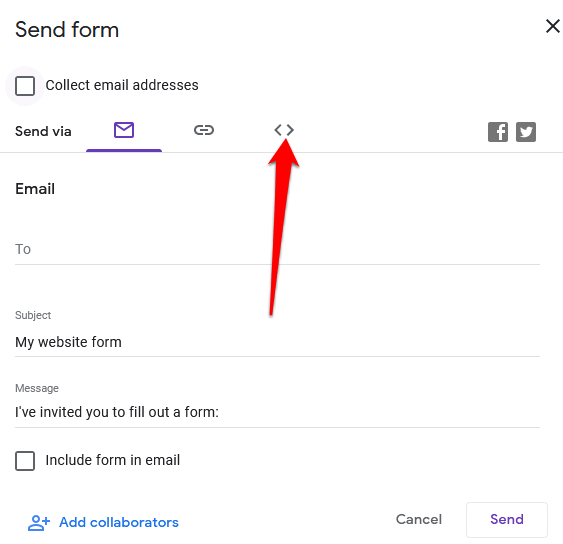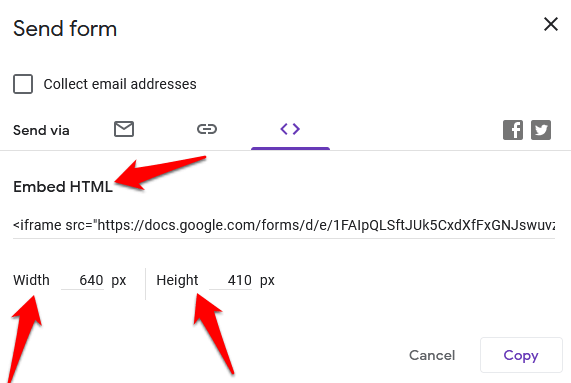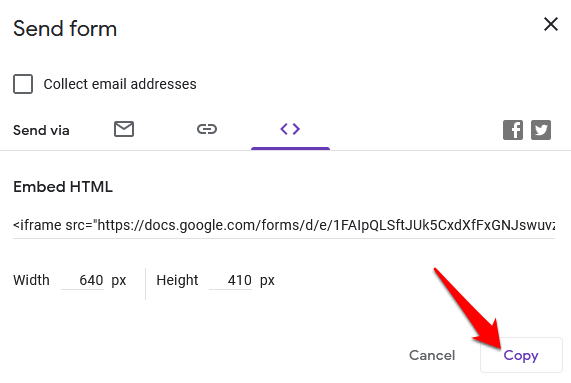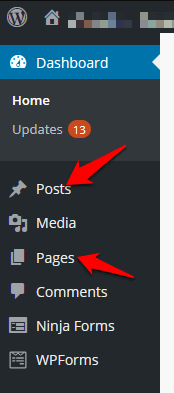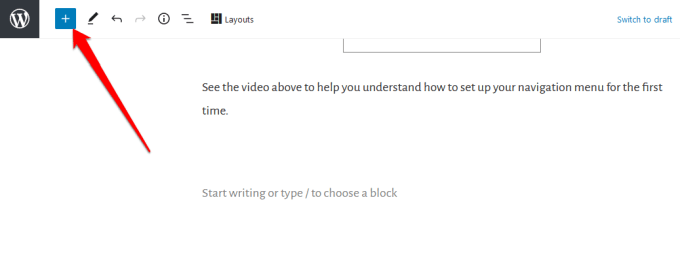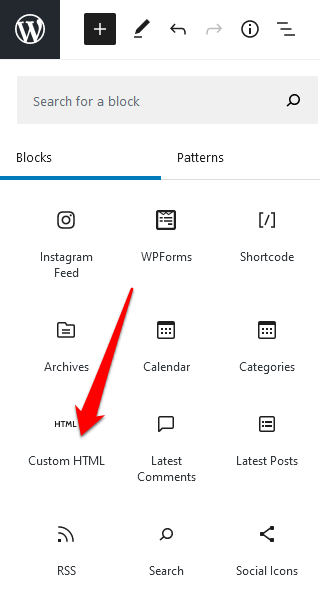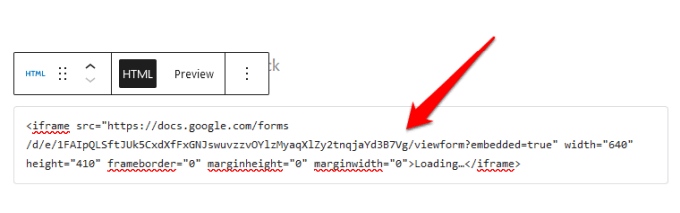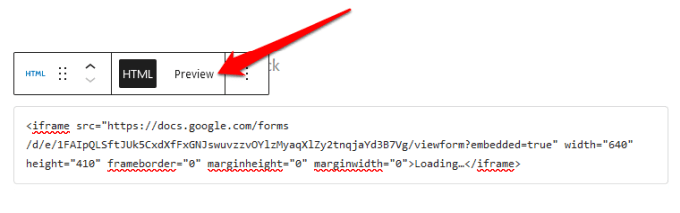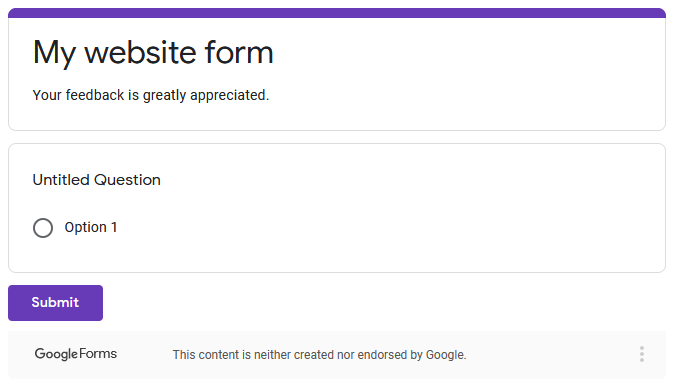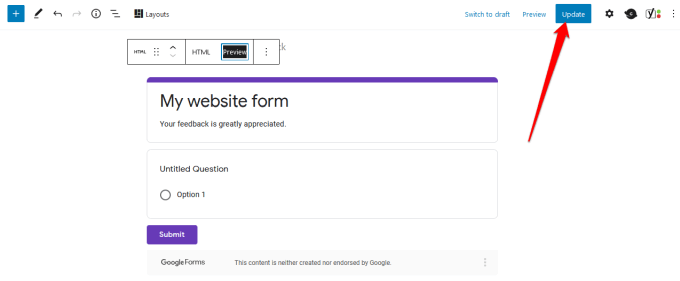Ja jums ir grūtības iegūt veidlapu savā vietnē, varat instalēt spraudni pamata funkcionalitātei, taču tas var vēl vairāk palēnināt vietnes darbību, ja jums jau ir daudz spraudņu.
Izmantojot Google veidlapas, jūs varat ne tikai ātrāk pievienot savai vietnei veidlapu, bet arī iegūt vairāk funkciju. Piemēram, varat ievietot multivides failus, importēt jautājumus, viegli integrēties ar WordPress un e-pastu, kopīgot saturu citās platformās un baudīt papildu krātuvi Google diskā .
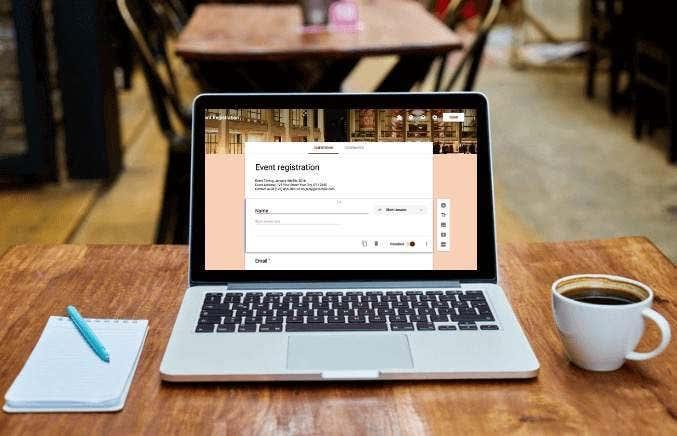
Turklāt Google veidlapas ļauj sadarboties ar saviem komandas biedriem un izsekot visiem veidlapu rezultātiem no dažādiem kanāliem, ne tikai no vietnes.
Lūk, kā jūs varat ātri iegult Google Forms savā vietnē, veicot tikai dažas vienkāršas darbības.
Kā iegult Google veidlapas savā vietnē
Lai sāktu darbu, jums būs nepieciešama Google veidlapa un tās iegulšanas kods, kas jāpievieno lapai vai ievietošanai vietā, kur vēlaties, lai veidlapa tiktu rādīta jūsu vietnē.
Izveidojiet Google veidlapu
- Lai izveidotu Google veidlapu, pārliecinieties, vai esat pierakstījies savā Google kontā, un pēc tam Google Apps izvēlnē atlasiet ikonu Google Forms . Varat arī doties uz vietni forms.google.com .
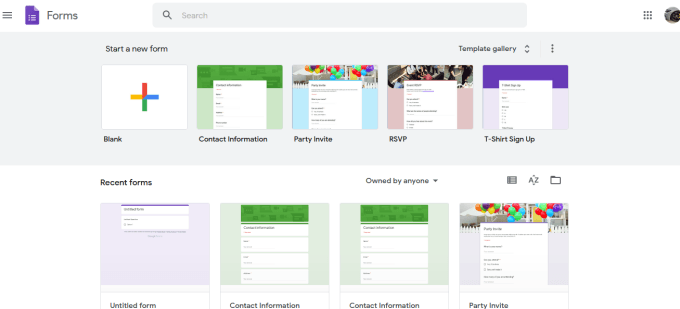
- Rīkjoslā atlasiet elementu Tukšs , lai izveidotu veidlapu no jauna, vai atlasiet veidni no pieejamajām opcijām.
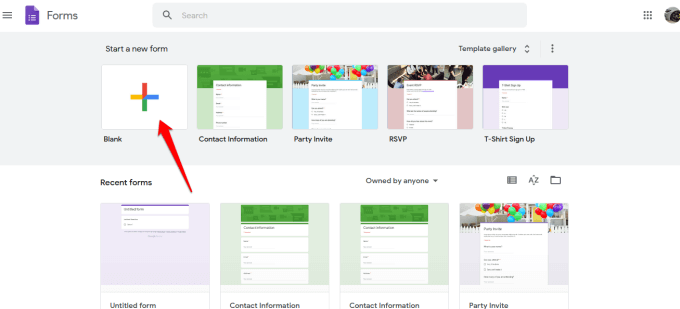
- Pievienojiet savai veidlapai nosaukumu un aprakstu .
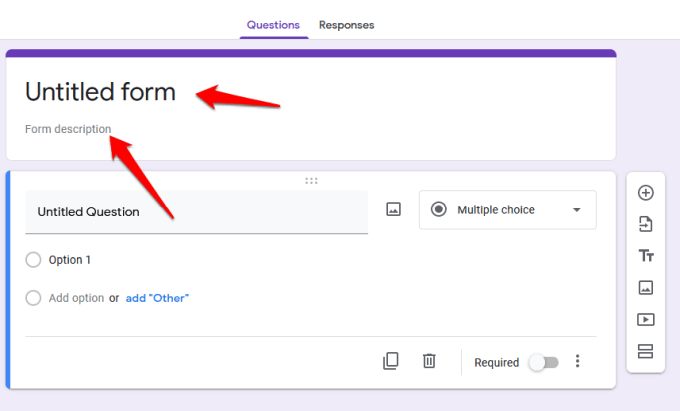
- Pēc tam izmantojiet labajā pusē esošo rīkjoslu, lai pievienotu jautājumus, importētu jautājumus no citas veidlapas, augšupielādētu videoklipus un attēlus vai pievienotu sadaļu.
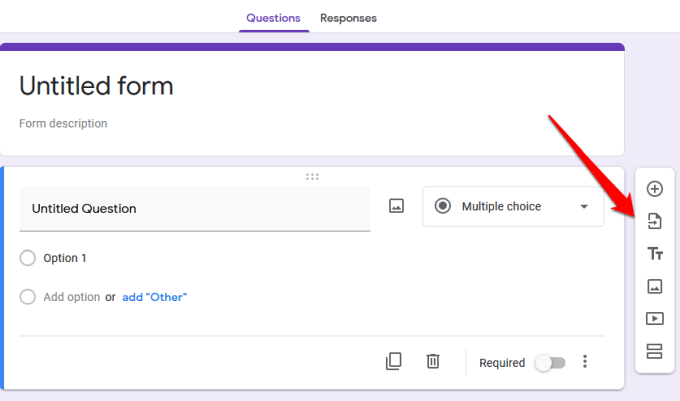
- Ja vēlaties izvēlēties atbildes veidu, atlasiet bultiņu blakus atbildes veida sadaļai.
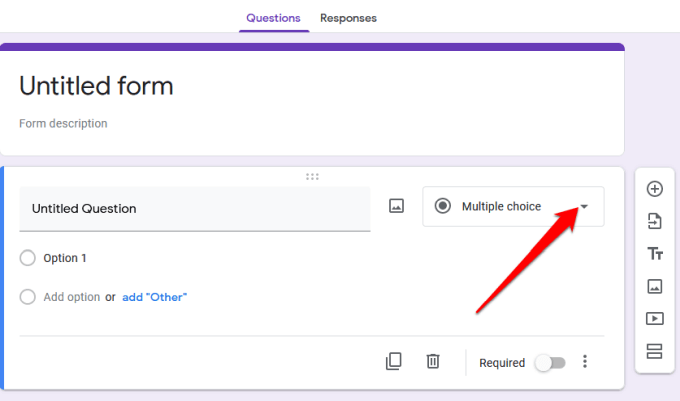
- No opcijām varat izvēlēties ļaut lietotājiem atstāt īsu atbildi vai rindkopu, vairākas izvēles iespējas, atzīmēt izvēles rūtiņas vai atlasīt izvēles iespējas nolaižamajā izvēlnē.
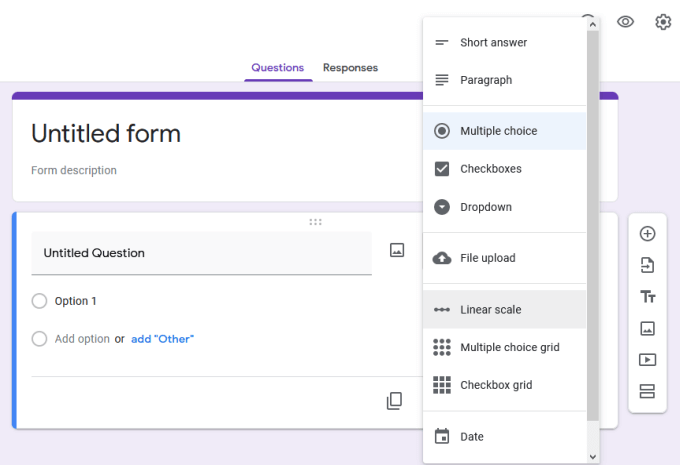
- Lai pielāgotu vai mainītu veidlapas motīvu, izmantojiet paletes ikonu ekrāna augšējā labajā pusē.
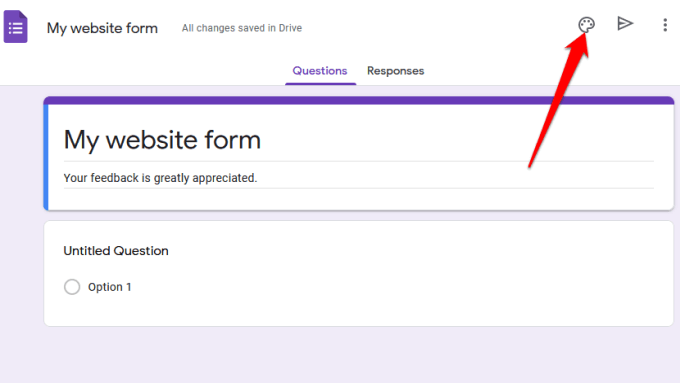
- Varat arī priekšskatīt galīgo dizainu, izmantojot acs ikonu, pirms to saglabājat un ievietojat savā vietnē.
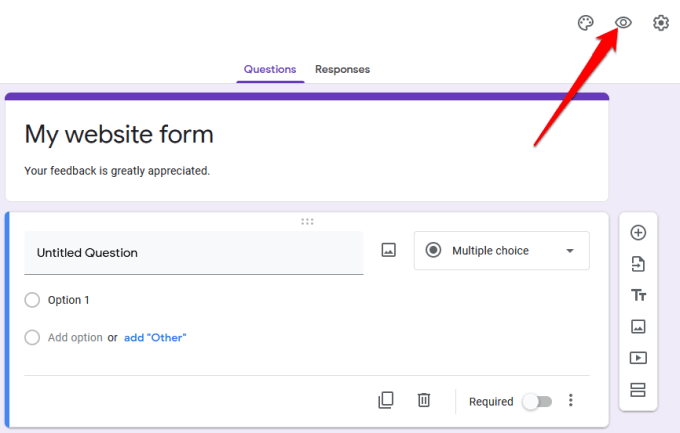
- Ja vēlaties apkopot e-pasta adreses, ierobežot lietotājus līdz vienai atbildei vai ļaut viņiem rediģēt atbildes pēc veidlapas iesniegšanas, atlasiet Papildu iestatījumi (zobrata ikona).
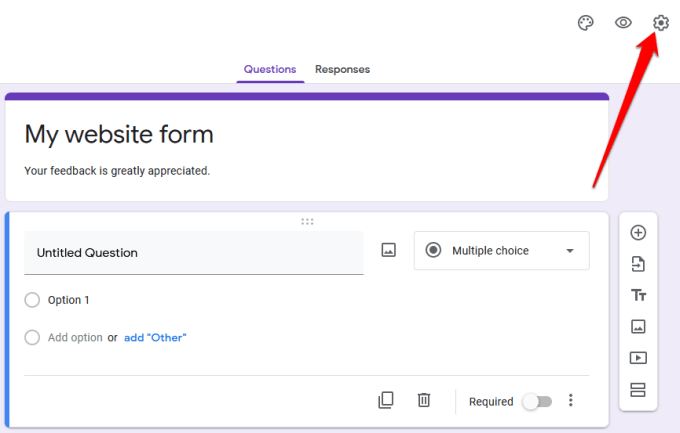
- Atlasiet trīs punktu ikonu , lai skatītu citas iespējas, piemēram, līdzstrādnieku pievienošanu, darbību atsaukšanu, preferenču pievienošanu vai papildinājumus no Google Workspace Marketplace.
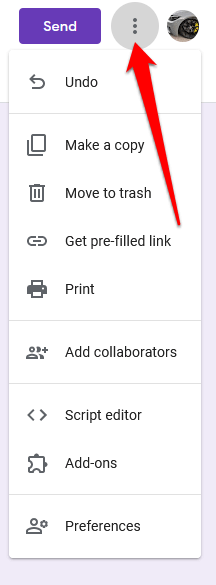
Piezīme . Atlasot Pievienot līdzstrādniekus , varat īpaši uzaicināt savas komandas locekļus strādāt pie veidlapas. Varat nosūtīt uzaicinājumus, izmantojot saišu kopīgošanas opciju, vai ierakstīt viņu e-pasta adreses, un viņi saņems e-pasta paziņojumu ar ielūgumu.
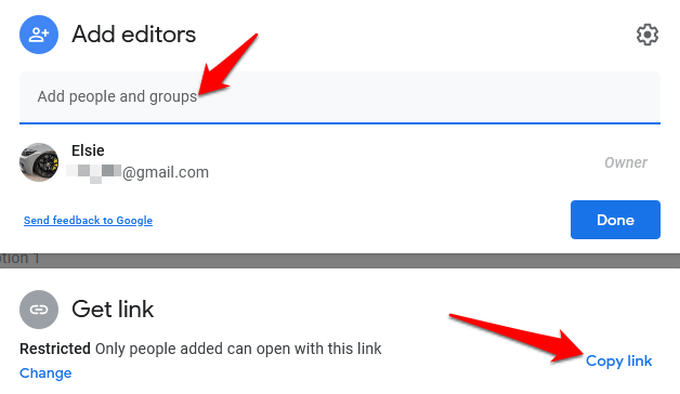
Iegult savu Google veidlapu savā vietnē
Tagad, kad Google veidlapa ir gatava, nākamais solis ir pievienot to savai vietnei. Lai to izdarītu, jums ir jāiegūst veidlapas iegulšanas kods, kas ir unikāls koda fragments, ko pievienosit lapai vai ziņai, kur vēlaties veidlapu.
- Lai iegūtu veidlapas iegulšanas kodu, veidlapas redaktora loga augšējā labajā stūrī atlasiet Sūtīt .
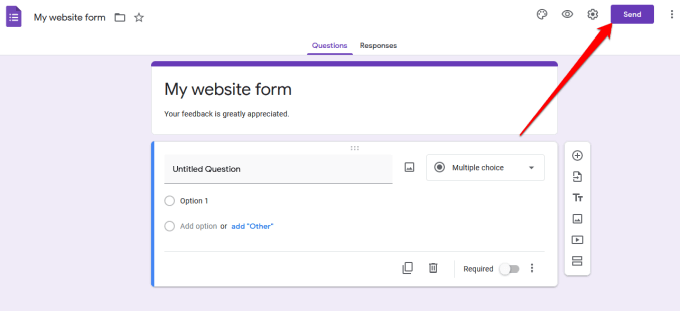
- Veidlapā Sūtīt redzēsit dažādas opcijas, kuras varat izmantot, lai kopīgotu veidlapu, piemēram, izmantojot saiti, e-pastu, sociālos saziņas līdzekļus vai HTML. Varat izvēlēties, vai kopīgot veidlapu pakalpojumā Facebook vai Twitter, vai arī nosūtīt to uz savu abonentu e-pasta sarakstu.
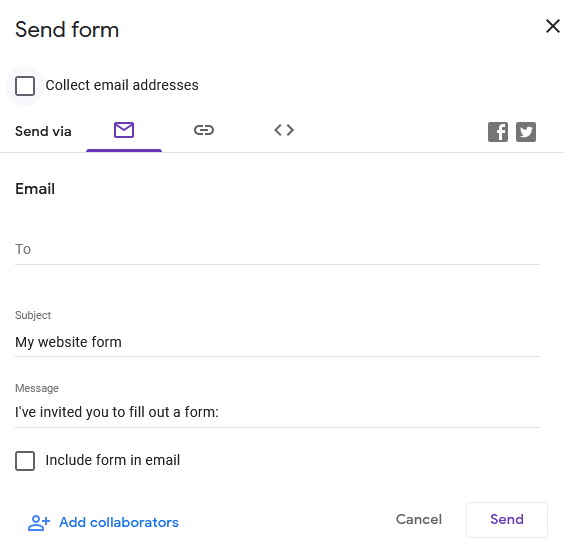
- Lai iegultu veidlapu savā vietnē, jums ir jāizmanto HTML opcija. Atlasiet cilni <> .
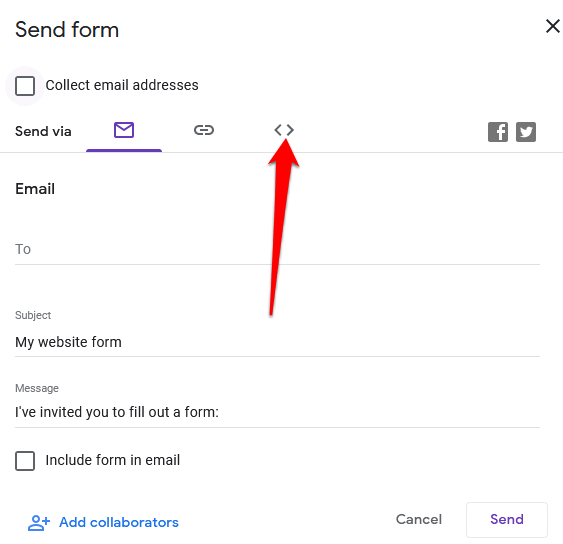
- Laukā Iegult HTML redzēsit koda fragmentu, kā arī platuma un augstuma lodziņus, kuros varat mainīt iegultās veidlapas izmēra izmērus.
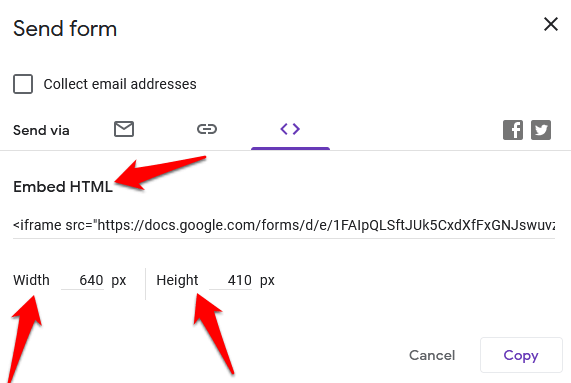
- Atlasiet Kopēt , lai kopētu iegulšanas kodu un pārietu uz savas vietnes informācijas paneli.
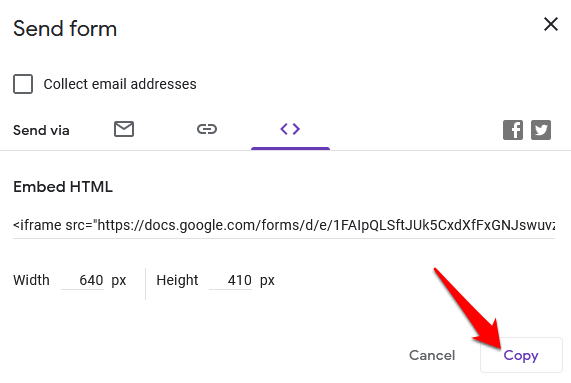
Pievienojiet savai vietnei Google veidlapas iegulšanas kodu
Tagad, kad jums ir iegulšanas kods, pierakstieties savas vietnes administratora informācijas panelī un dodieties uz lapu vai ziņu, kurā vēlaties iegult veidlapu.
Piezīme . Šajā rokasgrāmatā sniegtie norādījumi attiecas uz WordPress, izmantojot Gutenberg/Block Editor .
- Pirmais solis ir pievienot pielāgotu HTML bloku . Lai to izdarītu, atveriet bloku redaktoru, administrēšanas panelī atlasot Lapas vai Ziņas un atrodiet lapu vai ziņu, kuru vēlaties rediģēt.
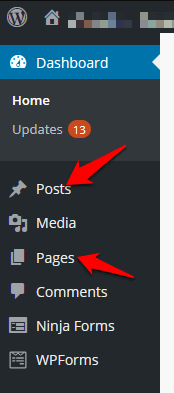
- Bloku redaktora augšējā kreisajā pusē blakus WordPress logo.z atlasiet ikonu Pievienot bloku (+) .
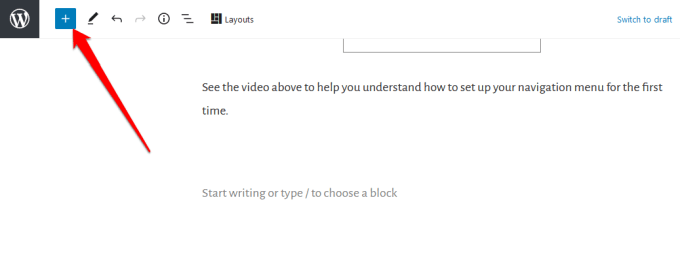
- Dodieties uz sadaļu Formatēšana un ritiniet uz leju, lai atrastu un atlasītu Pielāgots HTML .
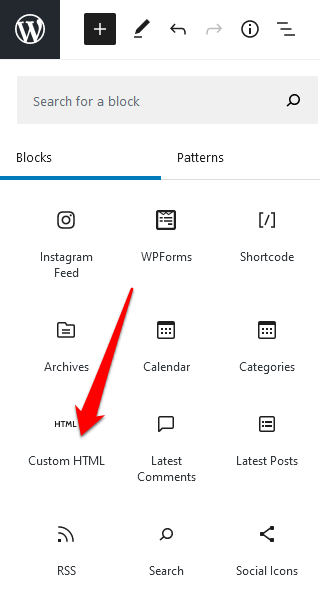
- Ielīmējiet iepriekš nokopēto HTML koda fragmentu norādītajā laukā.
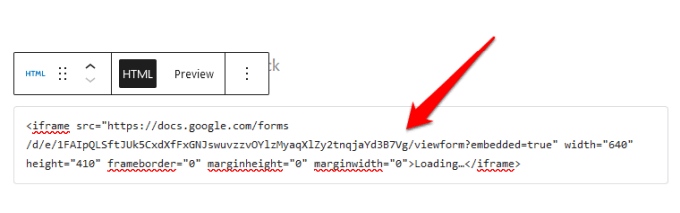
- Pielāgotā HTML bloka rīkjoslā atlasiet cilni Priekšskatījums , lai skatītu priekšskatījumu par to, kā jūsu veidlapa parādīsies jūsu vietnē.
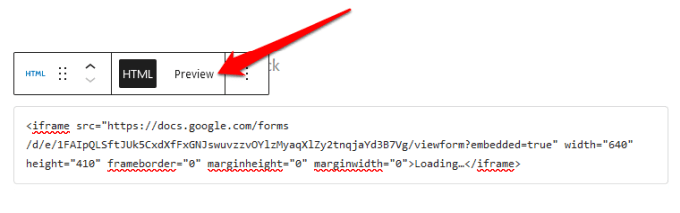
- Jūsu Google veidlapa tiks parādīta jūsu lapā vai ziņā.
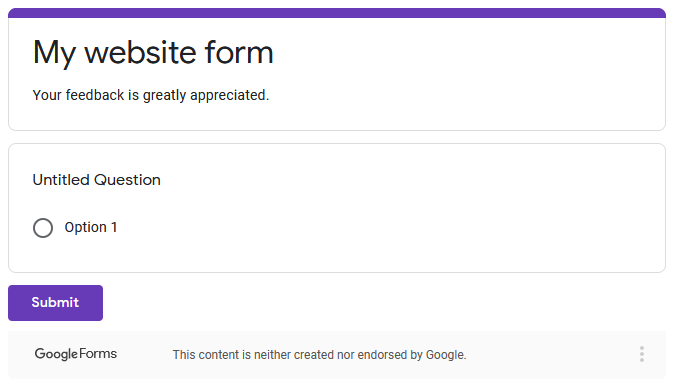
- Noteikti atjauniniet savu ziņu vai lapu pēc rediģēšanas, lai izmaiņas tiktu saglabātas.
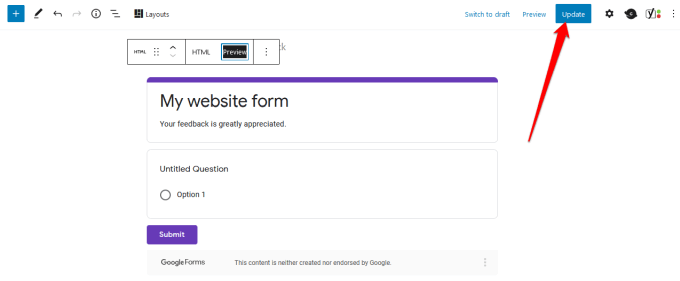
Izveidojiet savai vietnei perfektu formu
Neatkarīgi no tā, vai vēlaties savai vietnei pievienot aptauju, tiešsaistes veikalam pasūtījuma veidlapu, pasākuma reģistrāciju vai saziņas veidlapu, Google veidlapas var palīdzēt jums izveidot ideālas veidlapas jūsu vietnei.
Apskatiet mūsu ceļvežus par to, kā savā vietnē iegult Google kalendāru un izveidot savu kupona uznirstošo logu pakalpojumā WordPress , lai iegūtu papildu funkcionalitāti un uzlabotu lietotāja pieredzi.
Vai, izmantojot šo rokasgrāmatu, varējāt izveidot un iegult Google veidlapas savā vietnē? Dalieties ar mums komentāros.